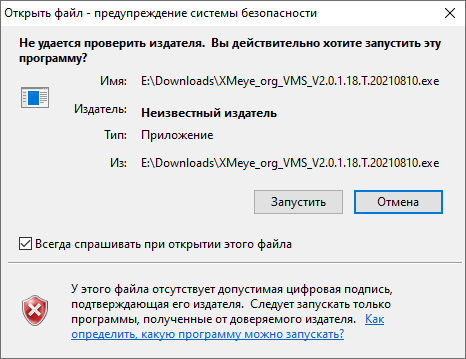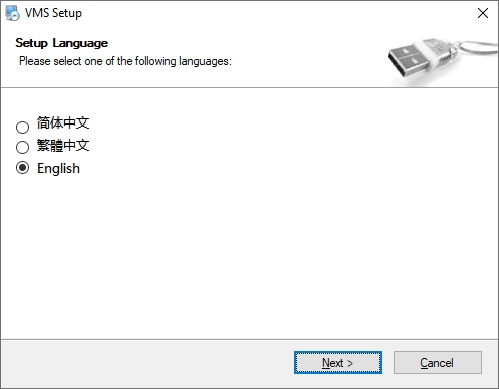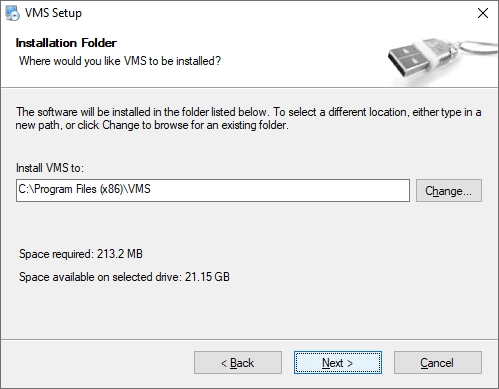XMEye – облачное хранилище и сервис от китайских разработчиков для просмотра видеопотока с камер наблюдения. Его клиентская часть представлена мобильным и десктопным приложением VMS, которое чаще носит название его производителя. Оно совместимо с устройствами десятков производителей IP-камер. Программа изобилует настройками, в число её функций входят так называемые «интеллектуальные», например, распознание движений, человека, вывод изображений в оверлее и десятки других. Разработчик регулярно создаёт резервные копии видеозаписей и совершенствует облачную инфраструктуру для повышения надёжности хранения и передачи данных. У нас можете бесплатно скачать XMEye без рекламы для компьютера под управлением Windows 10, 11, а также для мобильных Андроид устройств (в виде APK) и Айфон. Официальный сайт распространяет версию со всплывающими баннерами.
Возможности программы
XMEye – коммуникационная структура, позволяющая людям получать дистанционный доступ к изображению с видеокамер с функциями просмотра трансляций онлайн или сохранённых видеофайлов. При этом происходит запись видео в облако, но пользователи порой жалуются на медленный доступ к видеозаписям, которые они сохранили в облачный сервис. Даже при хорошем интернете порой бывают лаги при просмотре видео, или, когда человек скачивает файлы с сервера на компьютер.
Экосистема работает по принципу торрента – P2P. Каждая камера имеет уникальный идентификатор (UID), получаемый на основании манипуляций с её MAC-адресом.
Программа позволяет удалённо вести видеонаблюдение на телефоне, планшете, ноутбуке или компьютере, подключённом к скоростному интернету. При этом она способна выводить содержимое от 1 до 64 видеокамер, есть режимы отображения основного плана размеров в 2/3 площади дисплея, и расположенных на периферии камер. Двойным кликом можете развернуть любое изображение в полный экран.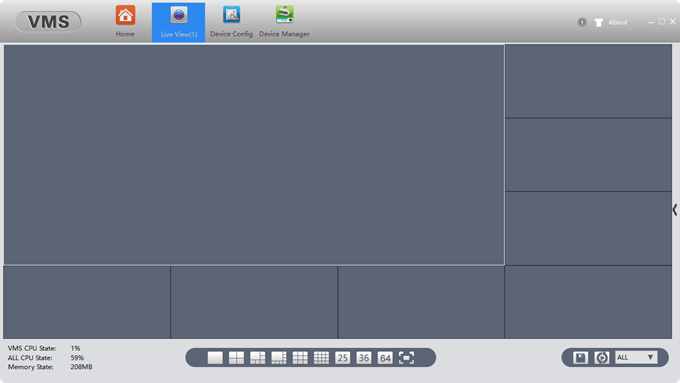
Менеджер оборудования – модуль, где вы можете добавлять IP-камеры по их адресу, группировать, удалять устройства, делать резервные копии оборудования и импортировать его. Раздел «Записи» предоставляет доступ к облачному хранилищу, где можно смотреть видео с любого устройства, изменять скорость воспроизведения контента. Вы можете задать время начала и завершения записи для установки фильтров, подключить облачное и локальное хранилище (жёсткий диск ПК или внешний накопитель).
Через VMS посредством удаленного доступа можно записывать звук, если камера поддерживает такую функцию, приостанавливать и возобновлять видеозапись, создавать снимки экрана – делать стоп-кадры. Посредством смартфона вы сможете общаться с камерой.
В случае привязки IP-камер к местности XMEye отобразит карту с местами расположения оборудования. Программа позволяет работать под несколькими учётными записями благодаря менеджеру пользователей с возможностью быстрого переключения между аккаунтами. Через менеджер пакетного обновления парой кликов сможете загрузить свежие версии прошивок для видеокамер.
Как установить XMEye на компьютер
Инструкция по инсталляции программы на ПК проста.
- Скачайте XMEye по прямой ссылке.
- Запустите полученный файл.
- При появлении запроса от системы безопасности разрешите выполнение установщика.

- Выберите язык интерфейса инсталлятора, не программы.

- Укажите каталог для распаковки её файлов.

После завершения процессов закройте окно.
Системные требования
Требования к оборудованию зависят от числа подключаемых камер.
Как установить приложение на Андроид
Для инсталляции клиента на планшет либо смартфон под управлением Android скачайте установщик XMEye для мобильных устройств и разрешите на них инсталляцию софта от сторонних разработчиков в настройках приложений.
Особенности мобильной версии
В VMS для Андроид меньше настроек, чем в компьютерной версии программы (рассмотрены ниже), однако часть из них отличается. Вы можете удалить кэш для очистки хранилища мобильного устройства, включить автоматическую авторизацию, чтобы не вводить логин с паролем при каждом запуске приложения, обновлять прошивку оборудования, а на мощных смартфонах использовать функцию аппаратного декодирования видеопотока.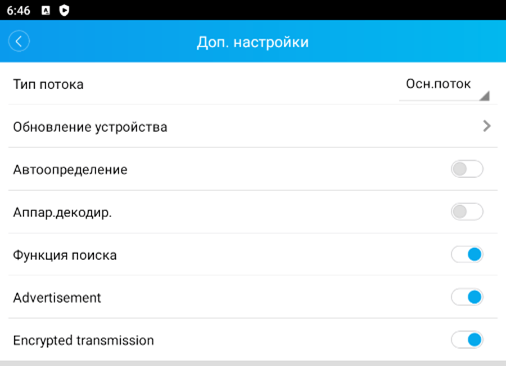
Как пользоваться XMEye на ПК
Работать с облачным сервисом можно через мобильное, десктопное приложение и веб-интерфейс. Вход в личный кабинет осуществляется на сайте разработчика приложения по ссылке.
Сначала нам нужно сделать, чтобы интерфейс XMEye был на русском языке. Для этого кликните по последней иконке второго раздела «System Config».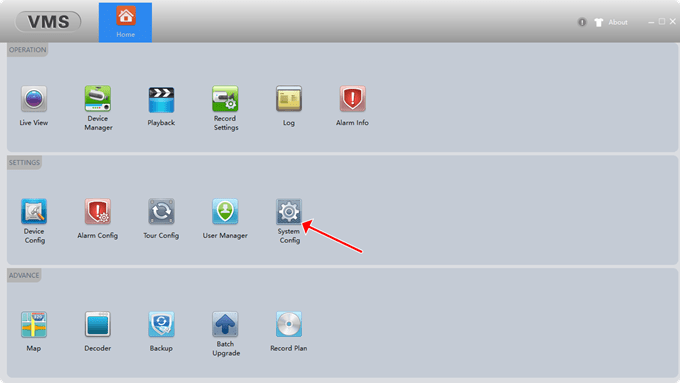
В выпадающем списке «Language» выберите «Русский», внизу нажмите «Apply», согласитесь с перезапуском программы для применения настроек.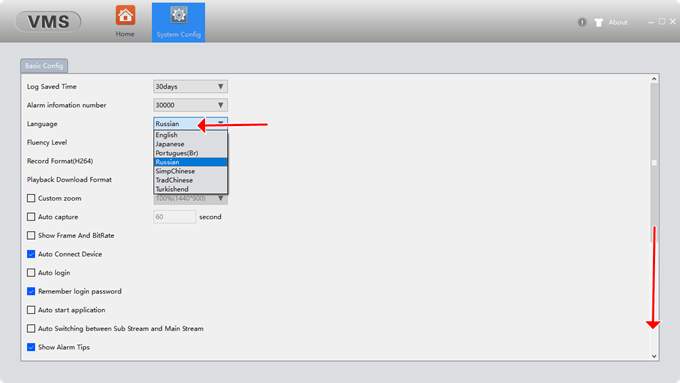
Дальше необходимо добавить устройство – камеру. Посетите раздел «Диспетчер устройств».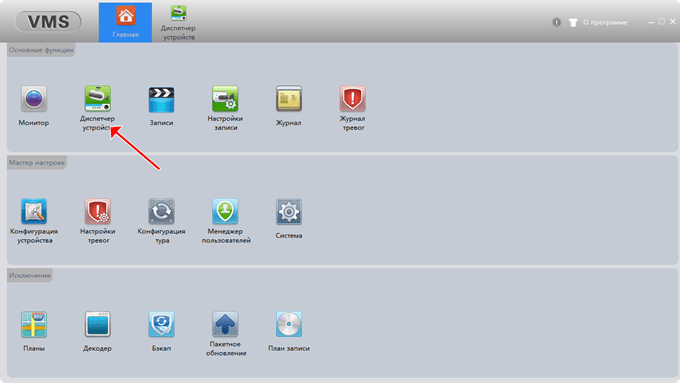
Здесь можете выполнить поиск по IP или добавить оборудование вручную, сгруппировать его.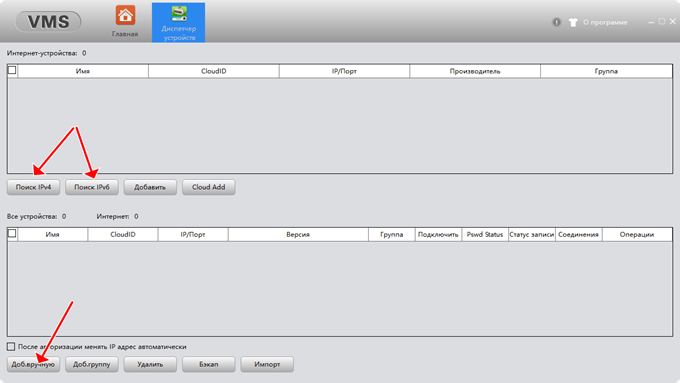
Дальше всё зависит от ваших потребностей. Вы можете изменять настройки каждой камеры / регистратора в разделе «Конфигурация устройств», тревог, задавать их условия, менять параметры хранилища, просматривать видео онлайн с различного числа камер (до 64 на одном экране) или видеозаписи. Также можно осуществлять поиск по архиву, устанавливать фильтры по дате, времени сохранения файлов, удалить видео, скачать его на компьютер и многое другое.
В интернет-обозревателе
Разработчик предусмотрел возможность просмотра видео в браузере через плагин XMEye, который можете загрузить здесь. Работает только на браузерах на движке Chromium.
Основные настройки
В XMEye масса настроек. Кратко пройдёмся по ним.
«Конфигурация устройства» – самый интересный раздел, где можно выполнить тончайшую настройку оборудования. Здесь доступны параметры компрессии видео, отображения картинки, режимов её наложения, способов организации связи с камерами. Среди настроек тревог доступны функции оповещения по условию, например, обнаружения человека или лица, анализ видео посредством более сложных алгоритмов.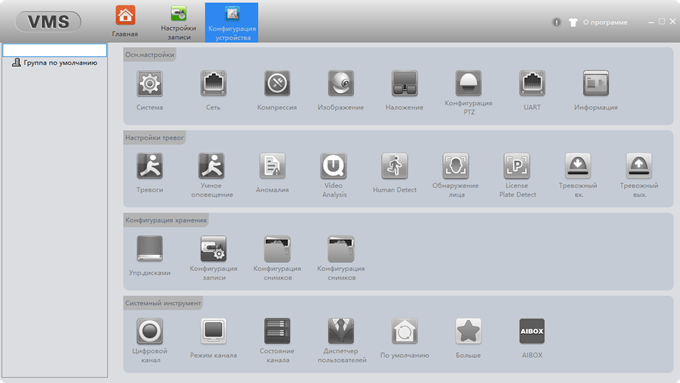
Подраздел «Конфигурация хранения» содержит настройки хранилища, снимков, видеозаписей.
В настройках записи можно изменить параметры автоматического захвата видео с камер: указать максимальный размер хранилища, длительность записи, место их сохранения.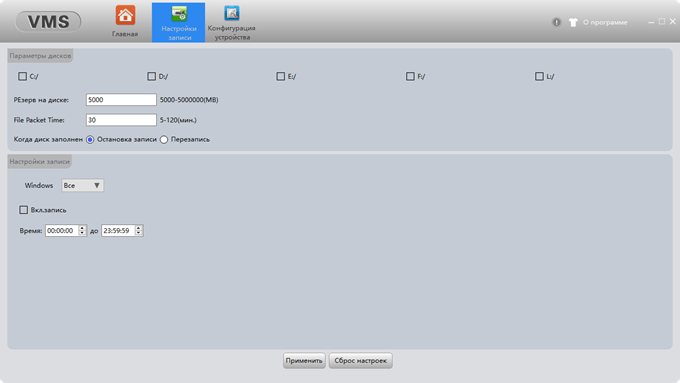
Второй раздел – «Настройки тревог». Вы можете указать, какие звуки необходимо воспроизводить при срабатывании различных триггеров: обнаружение лица, потеря связи, недостаток свободного дискового пространства.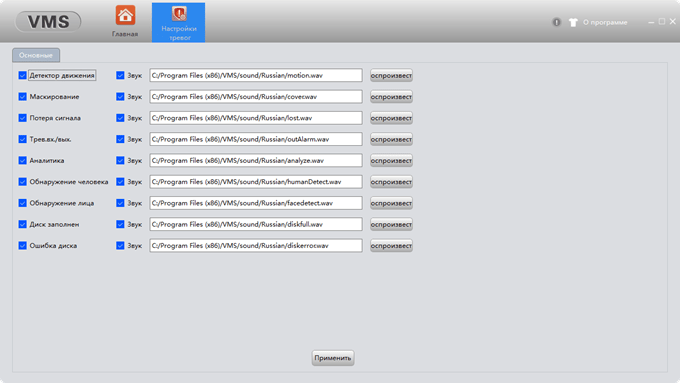
«Менеджер пользователей» содержит список аккаунтов, которые могут работать в приложении.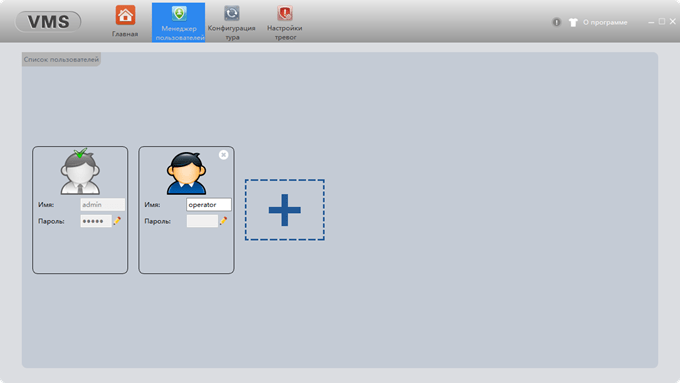
Раздел «Система». Здесь изменяется язык интерфейса, формат скачиваемых видеофайлов, используемый для их сжатия кодек, каталоги для локального хранения контента.
Пароль по умолчанию
Приложение при каждом запуске запрашивает пароль, без него не сможете авторизоваться. Пароль по умолчанию – admin в обоих полях.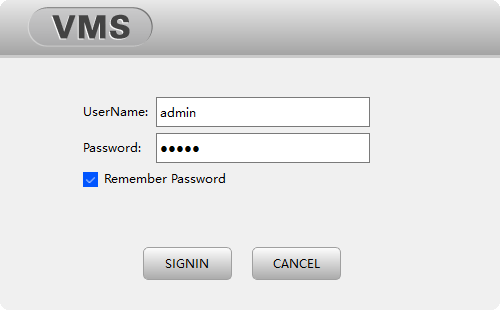
Отзывы пользователей и экспертов в области кибербезопасности о бесплатном сервисе XMEye неоднозначны. Специалисты жалуются на отсутствие защиты от перебора UID, а потребители – на низкую скорость доступа к архиву независимо от пропускной способности интернета. Основной недостаток облачного сервиса – работает только с оборудованием китайской компании Xiongmai.